Scan tài liệu trên máy tính đã trở thành một thao tác phổ biến trong thời đại số hóa hiện nay. Việc số hóa tài liệu không chỉ giúp bạn lưu trữ thông tin một cách gọn gàng, dễ dàng tìm kiếm mà còn giúp bảo vệ môi trường và tiết kiệm chi phí in ấn. Vậy làm thế nào để scan tài liệu trên máy tính một cách nhanh chóng và hiệu quả? Bài viết dưới đây sẽ hướng dẫn bạn chi tiết từng bước thực hiện.
Chuẩn Bị Trước Khi Scan
Trước khi bắt đầu scan tài liệu, bạn cần chuẩn bị một số thứ sau:
- Máy scan: Lựa chọn máy scan phù hợp với nhu cầu sử dụng. Có hai loại máy scan phổ biến là máy scan nằm và máy scan di động.
- Máy tính: Đảm bảo máy tính của bạn đã được kết nối với máy scan.
- Phần mềm scan: Hầu hết các máy scan đều đi kèm với phần mềm scan riêng. Ngoài ra, bạn cũng có thể sử dụng các phần mềm scan miễn phí như Windows Fax and Scan (có sẵn trên Windows) hoặc Adobe Scan.
- Tài liệu cần scan: Kiểm tra kỹ tài liệu trước khi scan để đảm bảo tài liệu sạch sẽ, không bị nhăn hoặc rách.
Các Bước Scan Trên Máy Tính
Bước 1: Kết Nối Máy Scan Với Máy Tính
- Kết nối có dây: Sử dụng cáp USB đi kèm với máy scan để kết nối máy scan với máy tính.
- Kết nối không dây: Một số máy scan hiện đại hỗ trợ kết nối không dây qua Wifi. Bạn cần tham khảo hướng dẫn sử dụng của máy scan để biết cách kết nối.
Bước 2: Mở Phần Mềm Scan
Sau khi kết nối máy scan với máy tính, bạn hãy mở phần mềm scan mà bạn muốn sử dụng.
Bước 3: Đặt Tài Liệu Lên Máy Scan
Đặt tài liệu cần scan lên mặt kính của máy scan. Lưu ý căn chỉnh tài liệu sao cho thẳng và nằm gọn trong vùng scan.
Bước 4: Lựa Chọn Loại Tài Liệu Và Định Dạng Lưu Trữ
- Loại tài liệu: Lựa chọn loại tài liệu mà bạn muốn scan (ví dụ: ảnh, văn bản,…) để phần mềm tự động tối ưu hóa chất lượng scan.
- Định dạng lưu trữ: Lựa chọn định dạng file mà bạn muốn lưu trữ tài liệu sau khi scan. Các định dạng file phổ biến là PDF, JPEG, PNG.
Bước 5: Tiến Hành Scan Tài Liệu
Nhấn nút “Scan” trên phần mềm hoặc trên máy scan để bắt đầu quá trình scan tài liệu.
Bước 6: Lưu Hoặc Chỉnh Sửa Tài Liệu
Sau khi scan xong, bạn có thể xem trước tài liệu. Nếu cần thiết, bạn có thể chỉnh sửa tài liệu (ví dụ: xoay, cắt,…) trước khi lưu. Cuối cùng, chọn vị trí lưu trữ và nhấn nút “Lưu” để lưu tài liệu vào máy tính.
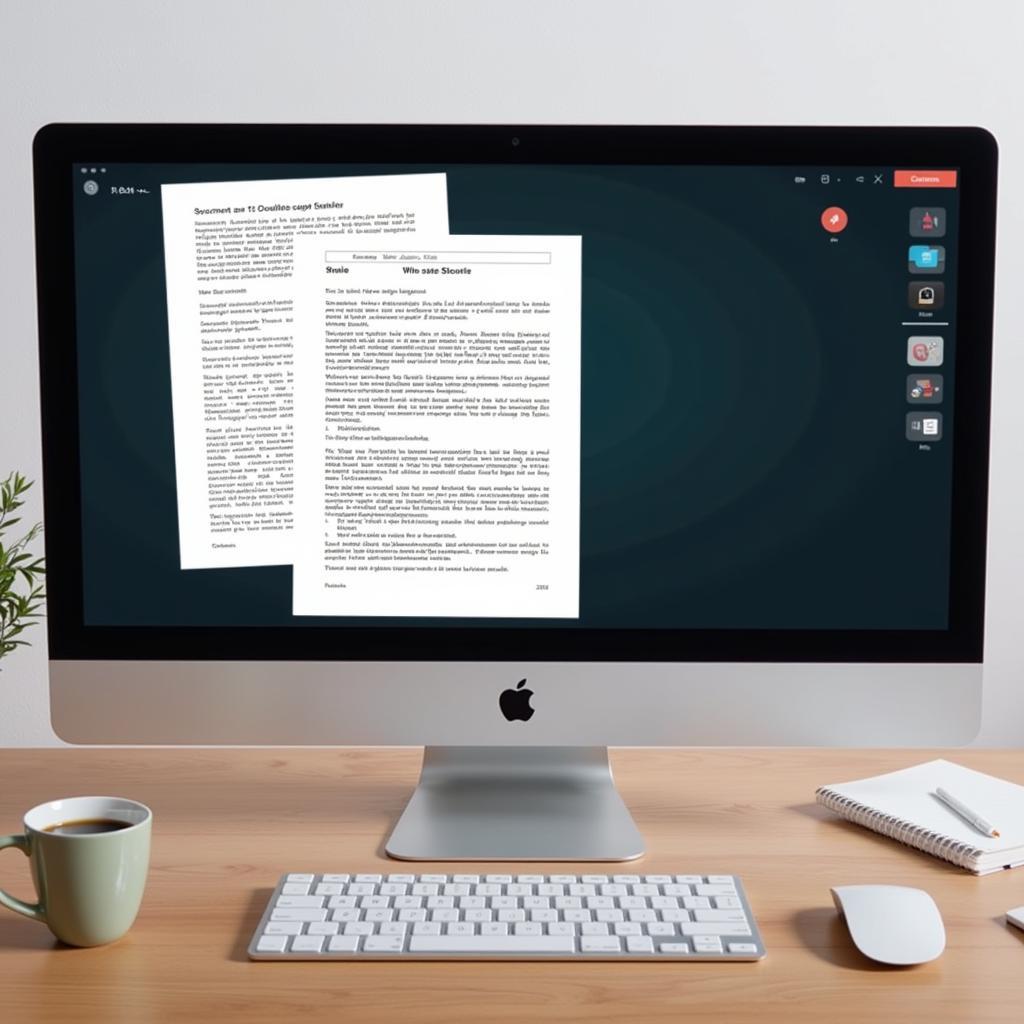 Lưu hoặc chỉnh sửa tài liệu
Lưu hoặc chỉnh sửa tài liệu
Lời Kết
Trên đây là hướng dẫn chi tiết cách scan tài liệu trên máy tính. Hy vọng bài viết đã cung cấp cho bạn những thông tin hữu ích. Nếu bạn có bất kỳ thắc mắc nào, vui lòng liên hệ với chúng tôi theo số điện thoại: 0373298888, email: [email protected] hoặc đến địa chỉ: 86 Cầu Giấy, Hà Nội. Chúng tôi có đội ngũ chăm sóc khách hàng 24/7 sẵn sàng hỗ trợ bạn.


